Aprenda cómo evitar que el navegador Microsoft Edge se ejecute siempre en el fondo incluso después de cerrarlo.
Cuando cierre el navegador Edge haciendo clic en el icono”X”en la barra de título, esperaría que cierre por completo y no ejecute hasta que lo vuelva a abrir. Sin embargo, como cualquier otro navegador basado en el cromo, Microsoft Edge se ejecuta en silencio en el fondo incluso después de cerrarlo. Esto le permite iniciarse más rápido cuando se abre la próxima vez, mostrar notificaciones en tiempo real y ejecutar actualizaciones en segundo plano. Si bien esto es bueno, tener el navegador de borde ejecutándose constantemente consumirá los recursos del sistema, y en las computadoras portátiles, puede reducir el tiempo de respaldo de la batería.
Afortunadamente, tanto en Windows 11 como en Windows 10, tiene tres formas de evitar que el navegador de borde se ejecute en el fondo después de cerrarlo. En esta guía rápida y directa, le mostraré cómo hacerlo. Let’s get started.

Before You Inicio
Los derechos del administrador deben seguir los métodos de editor de la política del grupo y el registro.
Pasos para detener el navegador de borde ejecutándose en segundo plano
Abra la borde browser. hechice el” menú menú “(tres puntos horizontales) icono en la esquina de arriba de arriba. y la pestaña Performance “en la barra lateral izquierda. Haga clic en la opción” sistema “. > Pasos detallados (con capturas de pantalla)
Si aún no está, Abra el navegador de borde . Puede hacerlo buscando”Microsoft Edge”en el menú Inicio (presione la tecla”Windows”). Una vez que se abra, haga clic en el icono” menú “(tres puntos horizontales) y seleccione la opción” Configuración “. Esto abre la pestaña”Configuración”.
Vaya a la pestaña” Sistema y rendimiento “en la barra lateral y luego haga clic en la opción” Sistema “.
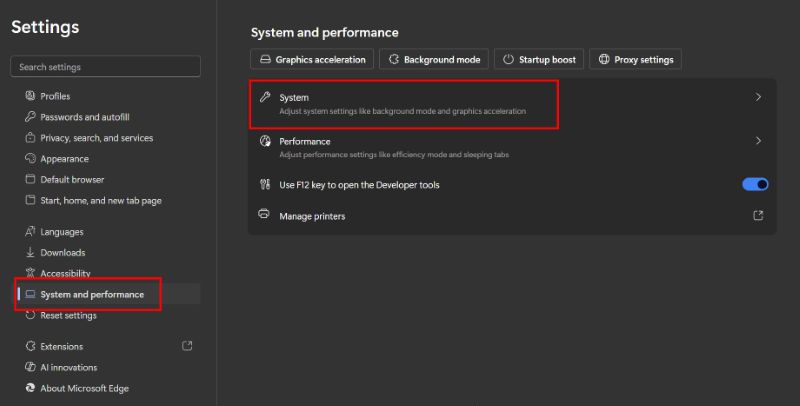
Siguiente, desactive el” startup boost “y” está cerrado “Toggles.
Eso es. De ahora en adelante, Microsoft Edge no se ejecutará en segundo plano Después de cerrarlo.
Use el editor de políticas de grupo para evitar que Edge se ejecute en segundo plano
Si está administrando múltiples usuarios en la misma computadora, en lugar de configurar la configuración manualmente para cada usuario, puede usar el editor de políticas de grupo para evitar que MicroSoft Edge se ejecute siempre en el fondo. Aquí está cómo.
Busque” Editar política de grupo “en el menú de inicio y abrirlo. Inicio, cuando el sistema está inactivo, y cada vez que el borde está cerrado “Policy.select la opción” habilitada “. Seleccione” Prevenir pre-lanzamiento “del menú desplegable en”Opciones”.Click” ok “. cerrar el editor de políticas de grupo. reiniciar su computadora. Antecedentes Después de cerrarlo.
Pasos detallados (con capturas de pantalla)
Primero, abra el menú de inicio haciendo clic en la tecla”Windows”. A continuación, busque” editar política de grupo “y haga clic en la opción” abre “para abrir el editor de políticas de grupo. A continuación, vaya a la siguiente carpeta .
Configuración de la computadora> Plantillas administrativas> Componentes de Windows> Microsoft Edge
En el panel correcto, haga doble clic en la política de” Permitir que Microsoft Edge sea previa al inicio de Windows, cuando el sistema está inactivo, y cada tiempo de tiempo está cerrado “política. This is the policy that allows you to control the background behavior of the Edge browser.

Now, select the La opción” habilitada “y luego seleccione la opción” pre-lanzamiento “desde la sección desplegable en la sección”Opciones”.
Haga clic en el botón” ok “para guardar el cambio.

Finalmente, cierre el editor de políticas de grupo y reinicie su sistema para aplicar los cambios. Después de reiniciar, el navegador de borde no se ejecutará en segundo plano una vez que lo cierre.
Use el editor de registro para evitar que Edge se ejecute en segundo plano
note : antes de continuar, haga una copia de seguridad del registro antes de proceder.
Presione la”tecla de Windows + R”para abrir el run dialog .” ok “. Vaya a la carpeta” hkey_local_machine \ software \ policies \ microsoft “. -click derecho la carpeta” microsoft “de la carpeta.select” new “y luego” key “set”<
HKEY_LOCAL_MACHINE \ Software \ Policies \ Microsoft \
una vez que esté aquí, click derecho el” microsoft “”” nuevo “>” Key “para crear una nueva carpeta. Nómbrelo” Microsoftedge “.
Microsoftedge “, seleccione” nuevo “y luego” DWORD (32 bit) valor “. Nombra el nuevo valor” tamprelaunch “.
Double owatly en el ojal, el ojal de la crecha”>
Escriba” 0 “en el campo”Valor Data”, y haga clic en” ok “para guardar el cambio.
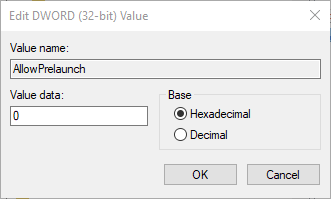
Finalmente, Cerrar el editor de registro y windows . Eso es todo. Es tan fácil evitar que el navegador Microsoft Edge se ejecute en segundo plano en Windows.
–
Si tiene alguna pregunta o necesita ayuda, comente a continuación. Estaré encantado de ayudar.
bueno para leer : cómo cambiar el motor de búsqueda de Bing a Google en el navegador Microsoft Edge.